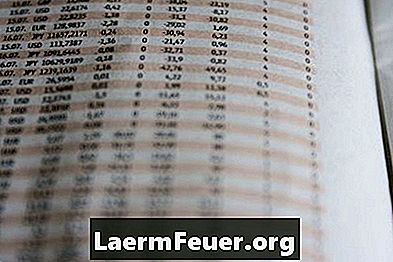
Obsah
Program Excel je súčasťou pracovných hárkov balíka Microsoft Office. Použite ho, keď potrebujete vypočítať, analyzovať a odhadnúť údaje. Keď posielate pracovné hárky iným používateľom, môžete ich vzorce chrániť tak, aby nevedeli, ako boli vygenerované hodnoty a či nemôžu vykonať zmeny.
inštrukcia

-
Otvorte program Excel a zadajte vzorec v bunke "A1". Pravým tlačidlom myši kliknite na bunku a vyberte "formátovať bunky". Vyberte kartu „Ochrana“, začiarknite možnosť „skryté“ a kliknite na tlačidlo „OK“. Táto možnosť skryje obsah buniek, ale je potrebné, aby bol list chránený, aby sa aktivoval.
-
Pod "Nástroje", vyhľadajte skupinu zmien a vyberte "chrániť pracovný hárok".Uistite sa, že je začiarknuté políčko Ochrana obsahu a uzamknuté bunky. Do poľa "Heslo na odblokovanie pracovného hárka" zadajte heslo. Potvrďte heslo v "Potvrdiť heslo". Potvrďte kliknutím na tlačidlo OK. Zapíšte si ho na bezpečné miesto, aby ste nezabudli.
-
Skontrolujte heslo ochrany tak, že prejdete do bunky "A1". Pozrite sa na panel vzorcov a zistite, či je prázdny. Ak túto tabuľku odošlete ostatným používateľom, budú mať rovnaký výsledok. Ak nemajú heslo, ich vzorec je chránený a neviditeľný. Urobte to pre každú bunku alebo rozsah, ktorý chcete chrániť vzorce.